Autodesk CAD是一款功能强大的工程图纸绘制软件,该软件操作命令众多,我们在绘制图纸时其方法灵活多样,给我们的工作带来了极大的方便,下面我们就来看看使用该软件如何使用分解命令的吧。
1、打开Autodesk CAD这款软件软件,进入Autodesk CAD的操作界面,如图所示:

2、在该界面内找到矩形命令,如图所示:

3、点击矩形命令,在工作区绘制一个矩形,如图所示:

4、选择矩形,此时举行是一个整体,如图所示:
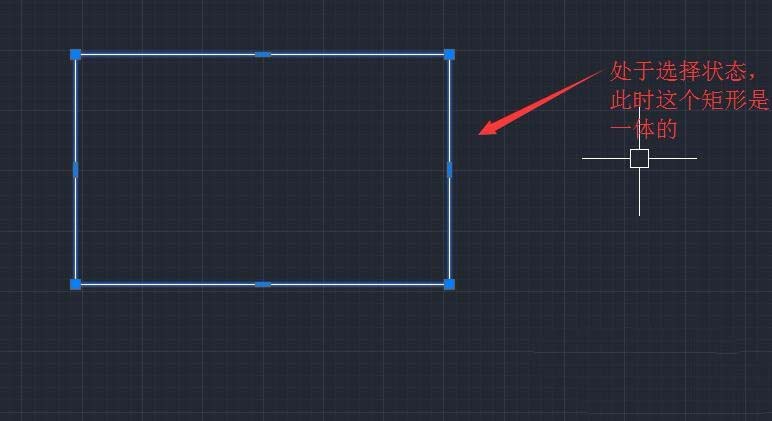
5、在上面的修改里找到分解命令,如图所示:

6、点击分解命令,刚刚的矩形就被分解了,依次选择四个边,将其位置移动,如图所示:
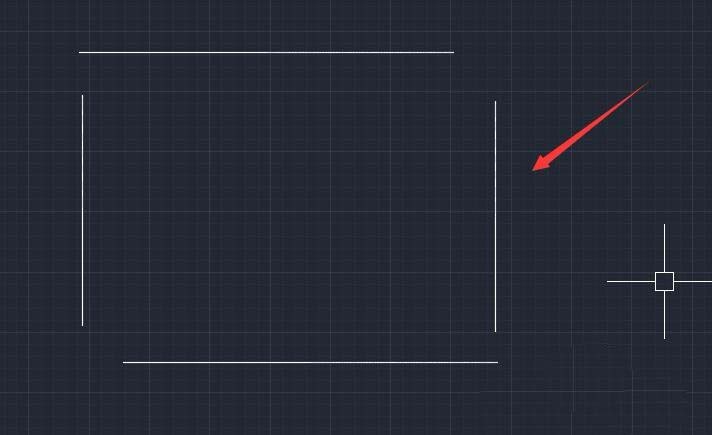
声明:本站所有文章,如无特殊说明或标注,均为本站原创发布。任何个人或组织,在未征得本站同意时,禁止复制、盗用、采集、发布本站内容到任何网站、书籍等各类媒体平台。如若本站内容侵犯了原著者的合法权益,可联系我们进行处理。
